文章詳情頁
Win7系統怎么安裝打印機?詳細Win7系統安裝打印機教程
我們在使用電腦辦公的時候經常會使用到打印機,那么對于win7系統的用戶來說我們應該怎么設置打印機呢?其實操作方法十分的簡單,今天小編就和大家講解一下詳細的win7系統安裝打印機的教程吧!
操作方法:
1、按下鍵盤上的win鍵或者點擊開始圖標。選擇右側的設備和打印機。
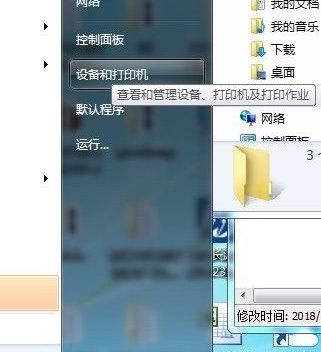
2、點擊添加打印機。
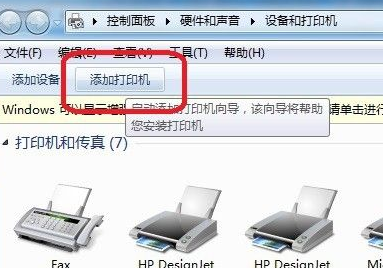
3、選擇添加本地打印機。
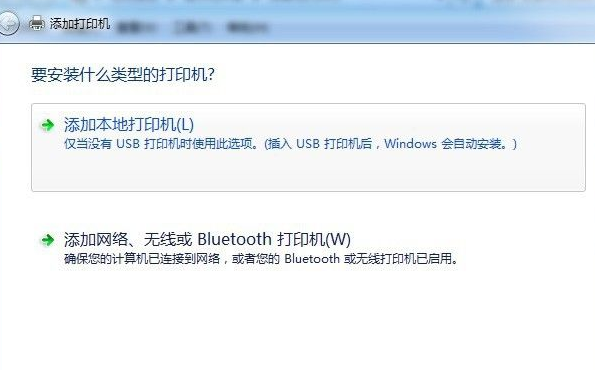
4、選擇打印機端口。
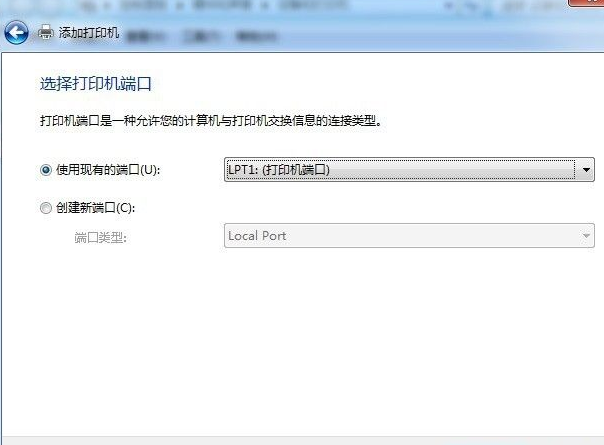
5、選擇從磁盤安裝,找到打印機驅動文件點擊確定,進行安裝即可。
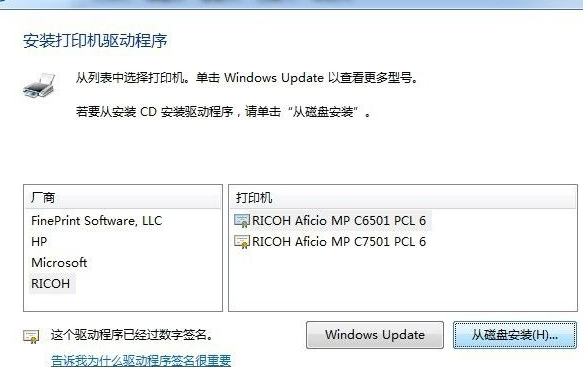
6、安裝完成后,即可在打印機選擇頁面看到我們剛剛安裝的打印機啦!

以上就是關于windows7如何安裝打印機的詳細教程啦!希望能夠幫助到大家!
相關文章:
1. Win10如何開啟多核優化?Win10開啟多核優化的方法2. Win10電腦制作定時關機代碼bat文件教程3. Win10提示無法正常啟動你的電腦錯誤代碼0xc0000001的解決辦法4. 如何一鍵關閉所有程序?Windows系統電腦快捷關閉所有程序教程5. Win10怎么卸載重裝聲卡驅動?Win10卸載聲卡驅動詳細教程6. Win10專注助手自動打開怎么辦?Win10注助手自動打開的解決方法7. Win10更新原神2.1版本B服崩潰缺少PCgamesSDK.dll怎么辦?8. Win11的開機音效要怎么設置?9. dllhost.exe進程占用CPU很高怎么解決?全面解析dllhost.exe進程10. 怎么檢測電腦是否支持Win11系統?電腦無法運行Win11怎么辦?
排行榜

 網公網安備
網公網安備